
Người ra quyết định về kỹ thuật: Sử dụng Compose cho các nhóm của bạn
Jetpack Compose là một bộ công cụ giao diện người dùng mang tính khai báo giúp tăng tốc độ phát triển ứng dụng Android, giúp các nhà phát triển làm việc hiệu quả hơn, loại bỏ các lỗi thường gặp và giúp thiết kế ứng dụng trực quan.
Android đầu tư vào quá trình phát triển liên tục của Jetpack Compose khi nhiều nhà phát triển yêu thích bộ công cụ này, bao gồm cả nhân viên của Google. Một số nhóm Google đang sử dụng Jetpack Compose, bao gồm cả Cửa hàng Play.
Cách bắt đầu
Phương pháp hay nhất để áp dụng công cụ là học theo nhóm và chỉ định người dẫn dắt chiến dịch học tập này. Người này đóng vai trò là chuyên gia trong lĩnh vực và giúp nâng cao kiến thức chuyên môn của các thành viên khác trong nhóm. Dưới đây là danh sách các tài nguyên khác để bắt đầu.
Hướng dẫn
Bắt đầu sử dụng Kotlin
Compose sử dụng rất nhiều lợi ích về ngôn ngữ tuyệt vời của Kotlin và bạn nên bắt đầu chuyển sang Kotlin trước khi bắt đầu sử dụng Compose.
Hướng dẫn
Di chuyển sang phương pháp mang tính khai báo
Ngành công nghiệp này đang chuyển sang các khung giao diện người dùng mang tính khai báo (chẳng hạn như Jetpack Compose) để loại bỏ các lỗi phổ biến và đơn giản hoá việc thêm ảnh động.
Lộ trình học tập
Bắt đầu học tập theo nhóm
Hãy bắt đầu học tập bằng cách tham gia khoá học chuyên sâu của chúng tôi về các chủ đề trung cấp và nâng cao, đồng thời khuyến khích việc chia sẻ kiến thức trong suốt hành trình học tập.
Hướng dẫn
Thiết kế theo tiêu chuẩn cao
Các thành phần Compose tuân thủ Material Design (hoặc hệ thống thiết kế tuỳ chỉnh của riêng bạn) và Compose hỗ trợ các giao diện.
Ba cách để tích hợp Compose
Compose có thể tương tác hoàn toàn với hệ thống khung hiển thị của Android. Vì vậy, bạn không cần phải viết lại toàn bộ ứng dụng để hưởng lợi từ Compose. Điều này cho phép bạn tận dụng các tài nguyên hiện có và giúp bạn linh hoạt thêm Compose vào một ứng dụng hiện có. Có ba phương pháp phổ biến cần xem xét:
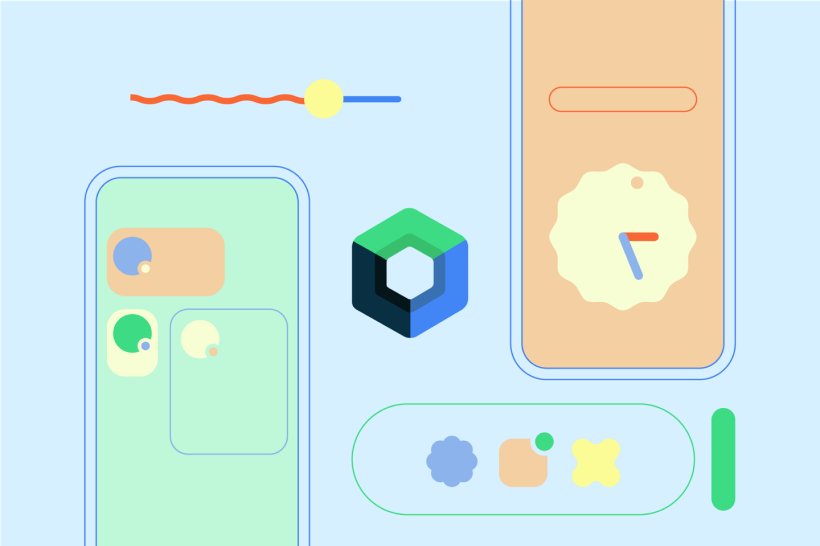
Viết tính năng mới trong Compose.
Cách phổ biến nhất là bắt đầu bằng cách viết các tính năng mới trong Compose. Phương pháp này có tính linh hoạt cao vì bạn có thể sử dụng Compose cho các màn hình mới, từ một thành phần riêng lẻ của giao diện người dùng như nút (button). Twitter đã áp dụng phương pháp này cho tính năng Cộng đồng của họ.
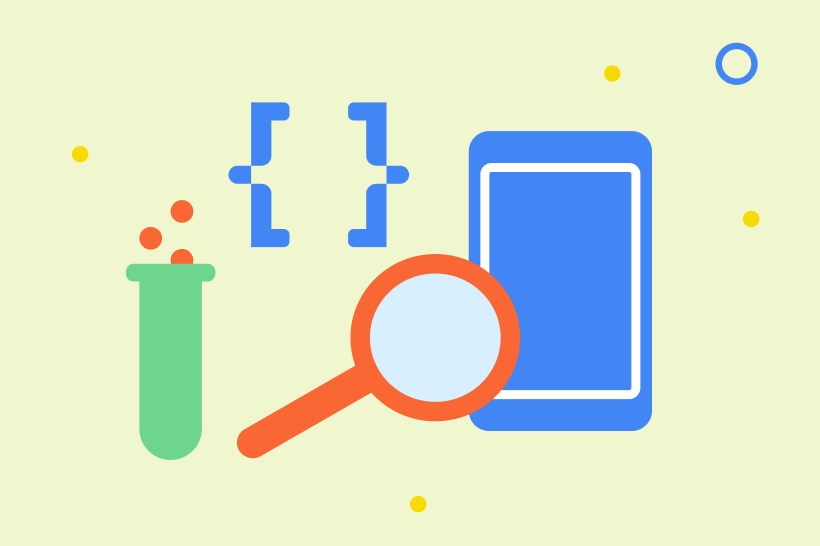
Thay thế các màn hình đơn giản.
Việc xác định một vài màn hình đơn giản hơn trong ứng dụng làm điểm khởi đầu cho quá trình di chuyển là một cách dễ dàng để bắt đầu tận dụng các lợi ích của Compose. Đây là một phương pháp mà Monzo đã sử dụng khi bắt đầu tìm hiểu thêm về Compose.
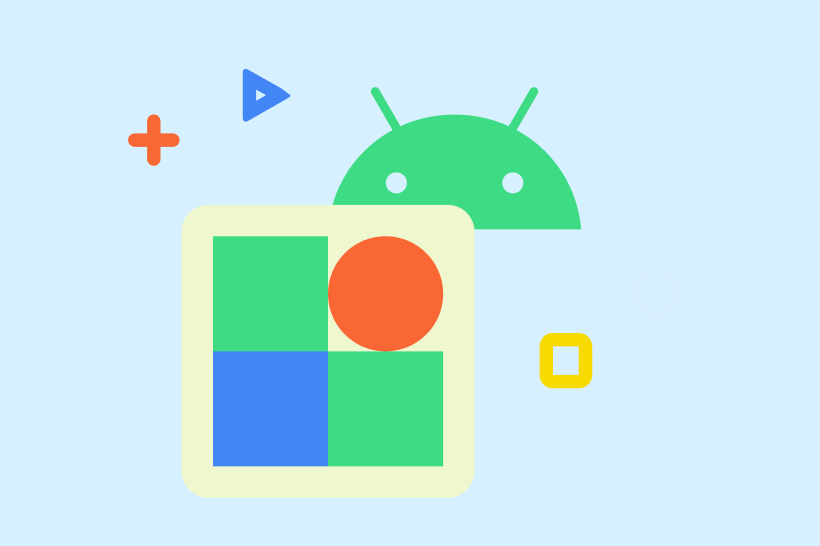
Thiết kế lại giao diện người dùng.
Nếu đã có kế hoạch thiết kế lại phần lớn giao diện người dùng cho ứng dụng của mình, bạn nên cập nhật toàn bộ giao diện người dùng trong Compose. Thông thường, các nhóm xây dựng thành phần giao diện người dùng trong Compose rồi tạo màn hình từ các thành phần đó. Nhóm Mercari đã áp dụng phương pháp này.
Tập trung vào các tính năng
Tạo ảnh động bằng một vài dòng mã
Compose hỗ trợ ảnh động tuyến tính và ảnh động đi giữa các khung hình chính, ảnh động với khung hình chính tuỳ chỉnh và thậm chí cả ảnh động dựa trên lực lò xo động.
Xem trước trong Android Studio
Với thành phần kết hợp, bạn có thể đặt và xem các thuộc tính như kích thước, ngôn ngữ hoặc chế độ sáng và tối khi làm việc.
Xem các thay đổi theo thời gian thực
Với tính năng Chỉnh sửa trực tiếp, bạn có thể thấy ngay những thay đổi mà mình thực hiện đối với thành phần kết hợp trên trình mô phỏng hoặc thiết bị – không cần dựng lại ứng dụng.
Kiểm thử với thuộc tính ngữ nghĩa (semantics)
Vì Compose xác định giao diện người dùng bằng các hàm, nên bạn có thể kiểm thử màn hình cho các nút có cùng API. Tự tin cập nhật đáng kể ứng dụng của bạn và kiểm thử để xác nhận các tính năng của bạn vẫn hoạt động.




